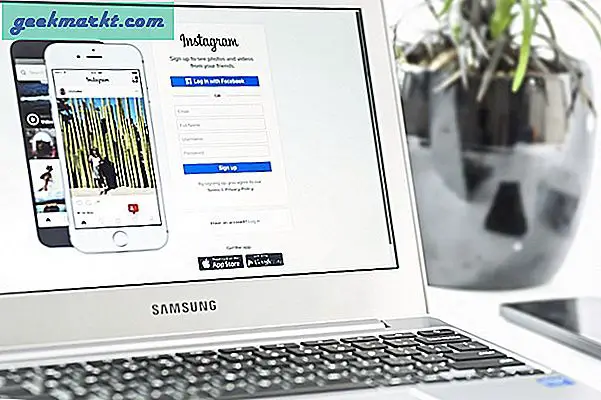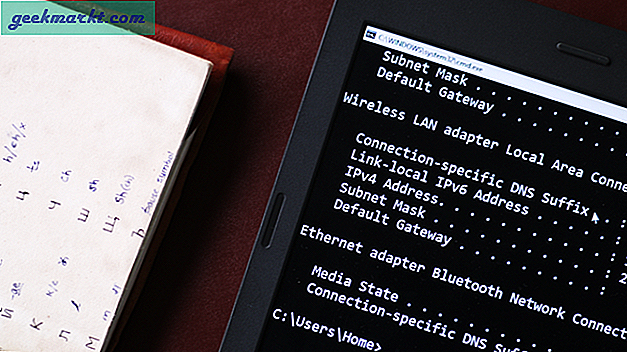Så da jeg først byttet fra Windows til macOS for noen år tilbake, er en av grepene jeg hadde og kan forestille meg at mange andre også har, fraværet av en frittstående grunnleggende applikasjon for grafikk eller maling. Mens Apple slags banebrytende slike apper på personlige datamaskiner med deres Macintoshes-levering med MacPaint, har scenariet vært ganske annerledes siden de siste tre tiårene, med MacPaint som så sin siste utgivelse i 1988. I dag ser vi på 5 forskjellige malings-apper for mac; Enten du er noen som har savnet MS Paint på Mac OS eller bare leter etter en grunnleggende malingsapp, er denne listen noe for deg.
Før vi begynner
Selv om vi ikke har en fullverdig malingsapp, tilbyr Preview-appen noen få grunnleggende verktøy som du kan bruke som et alternativ. For å komme i gang, åpne Forhåndsvisning og åpne bildet du vil redigere, eller bare åpne bildet med Forhåndsvisning direkte. Vis deretter Markup Toolbar ved å klikke på ikonet vist nedenfor.
Lese:Bruk Macs forhåndsvisningsapp som en proff med disse tipsene og triksene
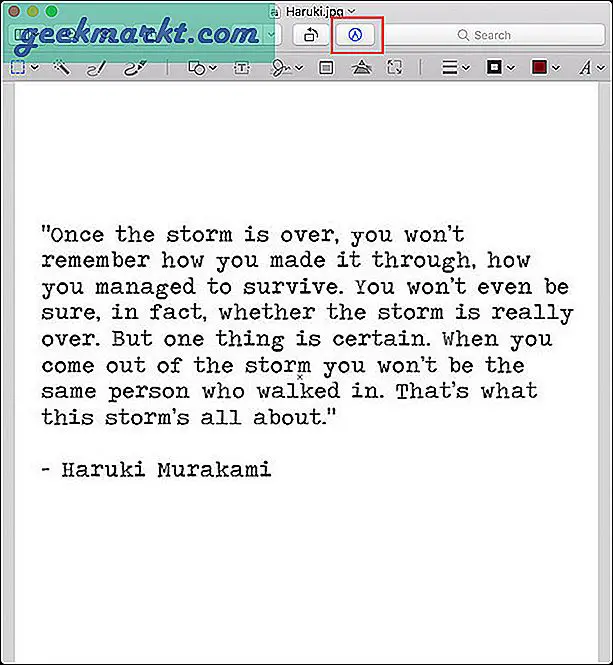
Du kan nå finne en rekke redigeringsalternativer fra enkel tegning og tegning til innsetting av forskjellige former og tekst og til og med justering av bildeparametere som eksponering, kontrast, skarphet og mye mer. Du får også muligheten til å legge til en signatur eller signere PDF-filene dine fra forhåndsvisning, format for bildestørrelse og tekstformatering.
Selv om Preview har mye å tilby, er det kanskje ikke den perfekte erstatningen for noen, da det ikke tillater deg å lage nye bildefiler som er det største tilbakeslaget.
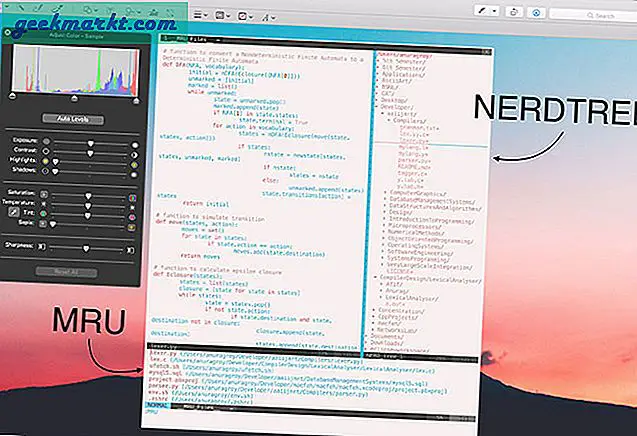
Hurtigtips: Husk å først lage en kopi av bildet ditt før du redigerer med Preview, da det automatisk lagrer alle endringene dine, og det kan være veldig vanskelig å tilbakestille hvis du allerede har lagret bildet.
1. Malebørste
Paint Brush for Mac OS er som den perfekte kopien av MS-maling. Appen er ganske bart og ekstremt enkel å bruke, og tilbyr bare de grunnleggende funksjonene til en malingsapplikasjon.
I motsetning til forhåndsvisning kan du i denne appen lage et nytt dokument, og dette er det første du blir møtt med, når du åpner applikasjonen, og du kan oppgi størrelsen på lerretet ditt. Den tilbyr alle de grunnleggende funksjonene, akkurat som MS maler som en blyant, fargefyll, former, tekst, forstørrelse, og også et fargevelgerverktøy som er veldig nyttig. Den støtter også de fleste bildeformater, inkludert JPEG, PNG, BMP, TIFF og GIF.
Paint Brush er også veldig rask å åpne og få jobbet gjort med, og vil være perfekt for å gjøre noen små redigeringer eller maling ting i en blikk.
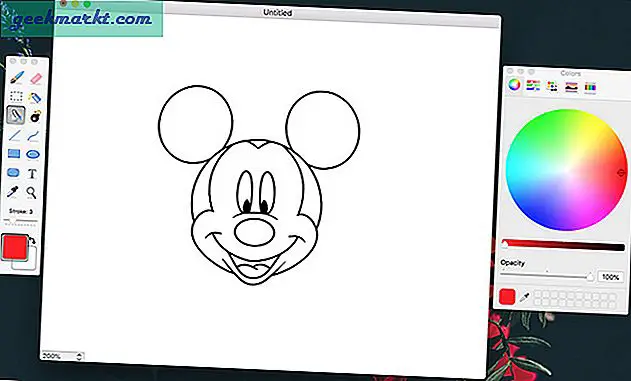
Pris: Gratis
Link: Last ned pensel herfra
2. Mal S
Paint S er en slags midtvei når du vil ha flere funksjoner enn MS Paint, men ikke fullverdig som Photoshop. Du kan bruke dette tegneverktøyet til å redigere bilder, lage kunst og gjøre grunnleggende skalering av bilder. Det grunnleggende verktøyet du får med denne appen inkluderer fyll, pipette, linje, kurve, rektangel, ellips og tekst.
Bortsett fra det, har den også noen avanserte verktøy for å forbedre funksjonaliteten til appen som gjennomsiktighet, skygge, rutenett, linjaler og til og med lag. Lagfunksjonen lar deg redigere over eksisterende bilder uten å endre bildet helt, og mange Paint-brukere vil like denne funksjonaliteten.
Rask tips: Du kan raskt veksle mellom lag og flytte dem for å skjule eller avsløre lagelementene uten å bekymre deg for hvor elementene er på lerretet.
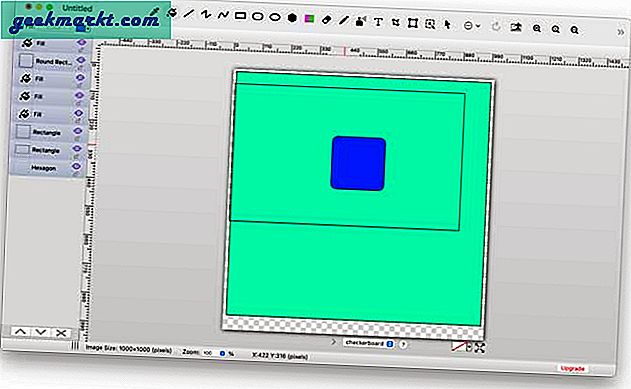
Pris: Gratis, lås opp alle funksjonene for $ 8,99
Lenke: Maling S
3. Strand
Seashore er en gratis, åpen kildekode-malingsapplikasjon for Mac OS bygget helt i kakao. Selv om brukergrensesnittet kan virke litt datert, har appen mange triks i ermene, noe som gjør det til en oppgradering til Preview eller Paint Brush.
SeaShore introduserer konseptet med lag, akkurat som du har i Photoshop. Lagene fungerer som ark av acetat stablet på hverandre, og de gjennomsiktige områdene lar deg se gjennom til de underliggende lagene. Dette lar deg lage forskjellige lag for forskjellige effekter og justere effektene separat eller slette dem hver for seg, og gir dermed enkel administrasjon.
Seashore har et pent gradientverktøy der du kan spesifisere retningen og styrken til gradienten. Noen andre funksjoner inkluderer redigering av alfakanaler, tekster med gjengivelse av underpiksler og teksturer.
Lese:De 10 beste måtene å åpne og redigere PSD-filer uten Photoshop
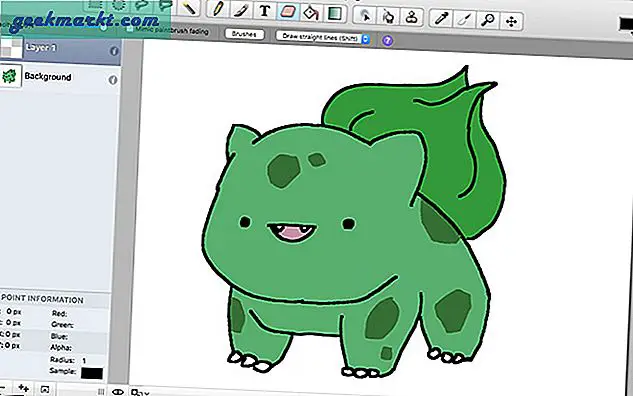
Rask tips: Et annet gratis og åpen kildekode-alternativ er Pinta, som også er plattformoverskridende og en nøyaktig klone av Paint.NET på Windows.
Pris: Gratis
Link: Last ned Seashore herfra
4. MS Paint med Vin eller Play On Mac
Hvis du ikke visste det, er Wine en fantastisk og effektiv måte å kjøre innfødte Windows-applikasjoner på din Mac, og det beste med det er at i motsetning til Bootcamp eller VM-installasjoner, krever det ikke en Windows-lisens og legger ikke til den overhead.
Oppsettprosessen kan være litt kjedelig, men det er definitivt givende ettersom du kan kjøre de fleste av Windows-appene dine på din Mac. Play On Mac er et tredjepartsverktøy bygget på Wine, som vi anbefaler for å installere Windows-applikasjoner på Mac OS. Bare last ned Play On Mac og alle avhengighetene som kreves for Wine, og da bør du kunne installere hvilken som helst Windows-app du ønsker. For å installere Paint, gå til Install Apper> Grafikk> Maling og trykk nedlasting. MS Paint skal installeres på datamaskinen din, og den fungerer like bra på hvilken som helst Windows-PC.
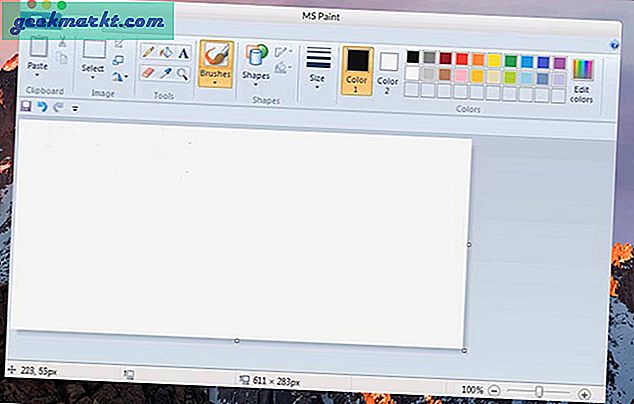
Raskt tips: Selv om Vin er mye mindre intensiv eller involverende enn Bootcamp eller en virtuell maskin som kjører Windows, tar den fremdeles mye plass med sine avhengigheter og legger til overhead. QEMU er en åpen virtualiseringsprogramvare som lar deg kjøre Windows for ARM på M1 Mac-maskiner som lar deg kjøre Windows-apper ganske sømløst.
Pris: Gratis
Link: Last ned Play On Mac herfra
5. JS Paint
Hvis du ikke er fan av å installere en virtuell maskin og bare vil ha MS Paint-appen av nostalgiske grunner, er JS Paint et flott alternativ. Det er en nettapp som kjører i nettleseren din og simulerer Windows XP-versjonen av maling. Nettappen er lett, bruker ikke ressurser og fungerer som en sjarm.
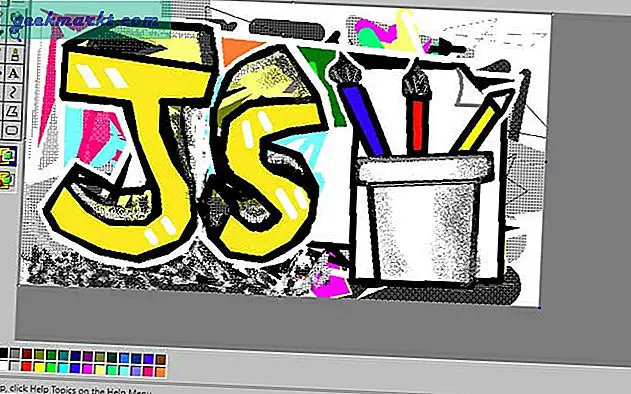
Verktøylinjen til venstre inneholder de samme grunnleggende verktøyene som fyllbøtte, fargevelger, former, spraymaling, tekst osv. Du kan bruke markøren til å velge et verktøy og bare begynne å tegne, det er så enkelt. Du kan bruke den i hvilken som helst nettleser, og når appen er lastet inn, kan du bruke den uten internettforbindelse. JS Paint er flott som et MS Paint-alternativ, og du kan sjekke det ut gratis.
Pris: Gratis
Lenke: JSPaint.app
6. Pixelmator
Mens MS Paint hovedsakelig handler om enkelhet, skader det ikke å inkludere en funksjonsfylt app for alle strømbrukerne der ute. Som jeg sa, bør Pixelmator på ingen måte betraktes som en grunnleggende app, da det er langt fra det, med en båtmengde av alternativer, effekter og funksjoner.
Pixelmator tilbyr også lag med muligheten for forhåndsinnstillinger for lagstiler der du enten kan bruke en forhåndsdefinert forhåndsinnstilling eller lagre din egen forhåndsinnstilte stil. Den har også retusjeringsverktøy, fargekorrigeringsverktøy og en virkemaskin i sanntid sammen med alle tegne- og børsteverktøyene. Det har til og med sportstøtte for iCloud og muligheten til å publisere bildene dine direkte på sosiale medier.
Det som får Pixelmator til å skille seg ut fra alle de andre profesjonelle appene for grafisk verktøy, er dens fleksibilitet; mens den har mange funksjoner, kan man også bare bruke børste- eller blyantverktøyene til å doodle hva som helst i en hvilken som helst annen malingsapp. Appen er slett ikke overveldende selv for en nybegynner og har en perfekt balanse mellom enkelhet og produktivitet. Hvis du ikke har noe imot å bruke $ 30, er Pixelmator en keeper.
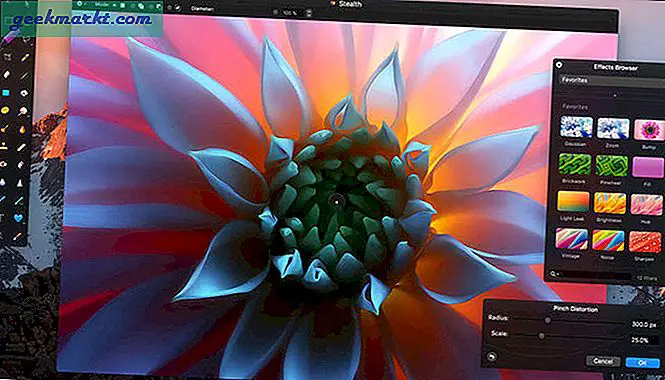
Pris: $ 29,99
Link: Få Pixelmator i App Store
Innpakning: Microsoft Paint for Mac
Mac OS leveres ikke med noen malingsapp, men det betyr ikke at det er mangel på malingsapper på Mac, og det er stikk motsatt. Men før du laster ned en tredjepartsapp, anbefaler vi på det sterkeste å sjekke ut Forhåndsvisning og sjekke om det oppfyller alle dine behov eller ikke.Malebørste er en fantastisk enkel og enkel å bruke malingsapplikasjon mensStrand er litt mer kompleks med tillegg av lag.
Pixelmator er en pokker av en app med alle funksjonene, men den er veldig fleksibel, og du kan bruke den som MS-malingerstatning til et billigere Photoshop-alternativ. Og sist men ikke minst, hvis du trenger å bruke mange Windows-apper, er Wine det beste alternativet for å få MS-maling på Mac. Så dette var vår liste over Microsoft Paint for Mac. Hvilken bruker du daglig, eller savnet vi deg? Gi oss beskjed i kommentarene nedenfor.